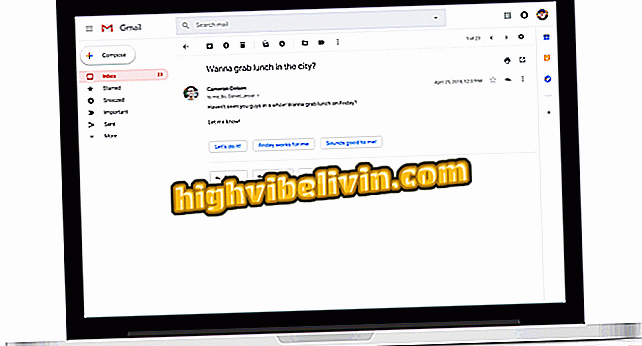Cum se convertește un format video utilizând Adobe Premiere
Adobe Premiere este unul dintre cele mai utilizate programe de editare video și poate servi ca un convertor de format media convenabil, compatibil cu programul. Este posibil să transformi un AVI, mai greu, într-un MP4, care este de obicei un format mai ușor pentru postările video pe rețelele sociale. În plus, există zeci de alte tipuri compatibile, cum ar fi Windows Media, QuickTime și MPEG. Utilizatorul poate chiar să exporte conținutul în format GIF animat sau să salveze numai audio MP3. Toate acestea se pot face cu câteva clicuri în editor. Doriți să știți trucurile? Consultați instrucțiunile din acest tutorial testat în Adobe Premiere Pro CC.
Cum să plasați un videoclip înapoi în Adobe Premiere

Consultați modul de utilizare a editorului Adobe Premiere pentru a converti formate video
Pasul 1. Deschideți Adobe Premiere pe computer. Apoi trebuie să adăugați videoclipul în editare. Pentru aceasta, mai întâi asigurați-vă că vă aflați în fila "Edit", după cum se arată în imaginea de mai jos. Apoi mergeți la "File" în colțul din stânga sus al ecranului și selectați "Import";
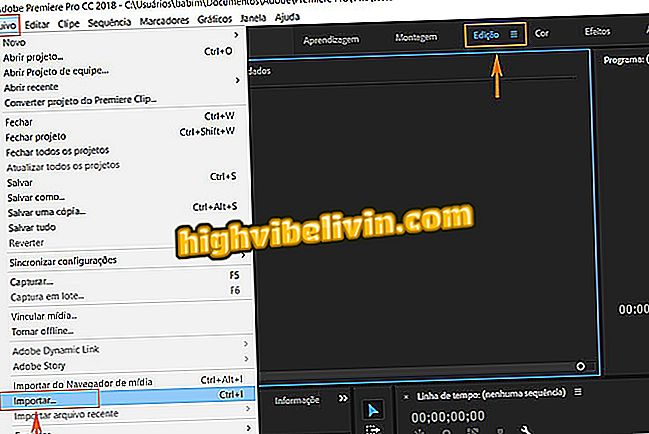
Importați videoclipuri în Adobe Premiere de pe computer
Pasul 2. Găsiți videoclipul pe care doriți să îl convertiți pe computer și confirmați "Deschidere". În acest exemplu, folosim media în MP4;
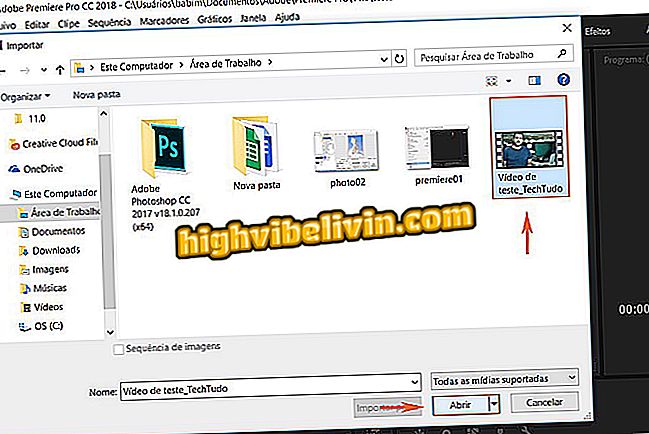
Găsiți video pentru a converti în Adobe Premiere
Pasul 3. Videoclipul va apărea în fila "Proiecte". Apoi este necesar să trageți conținutul în cronologie, de obicei situat în partea dreaptă a ecranului. Rețineți că videoclipul va apărea în previzualizare în partea de sus. Merită să vă amintiți că locația fiecărei ferestre se poate schimba în funcție de aspectul ales de dvs. pe PC. În acest test a fost folosit aspectul prestabilit implicit, fără personalizări;
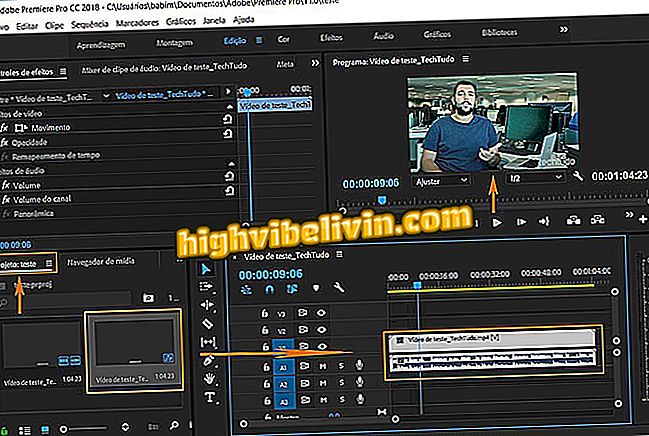
Glisați videoclipul în cronologia Premiere
Pasul 4. Acum, pentru a converti documentul într-un alt format, reveniți la "Fișier" și selectați "Export". În meniul care se va deschide în continuare, accesați opțiunea "Media";
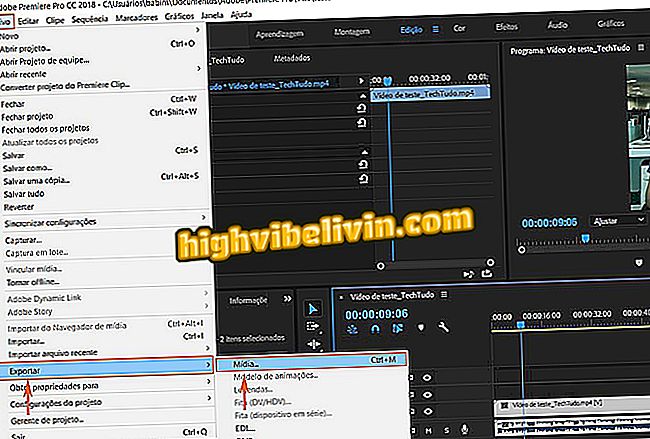
Acum trebuie să exportați videoclipul pentru a converti la Premiere
Pasul 5. Se va deschide o filă nouă pentru a exporta videoclipul, adică salvați-l în noul format. Pentru a face acest lucru, găsiți elementul "Format" și faceți clic pentru a vedea toate tipurile compatibile. În acest test vom folosi AVI;
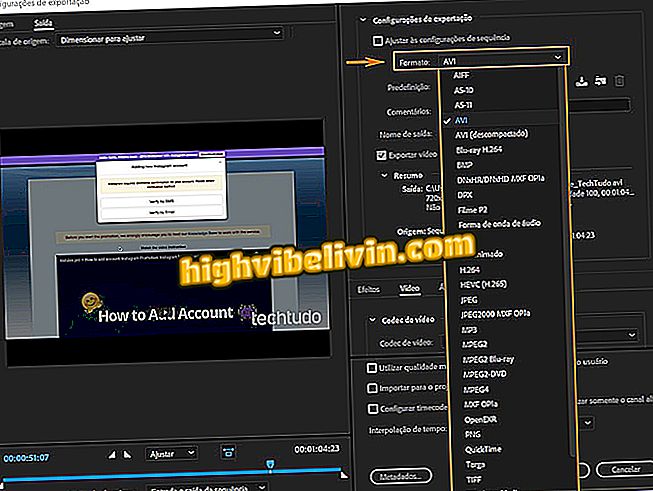
Alegeți formatul pentru a salva noul videoclip pe computer
Pasul 6. Sub "Presetare" selectați "Personalizat". Apoi găsiți fila "Video" și personalizați setările. Sub "Video Codec" selectați "None". Această setare este necesară pentru ca totul să meargă bine și fișierul final să aibă aceleași dimensiuni ca și videoclipul original. Pentru a regla într-un mod simplificat, găsiți fila "Scală sursă" din partea stângă sus și selectați "Modificare dimensiune de ieșire în corespondență cu originea". Confirmați în "Export".
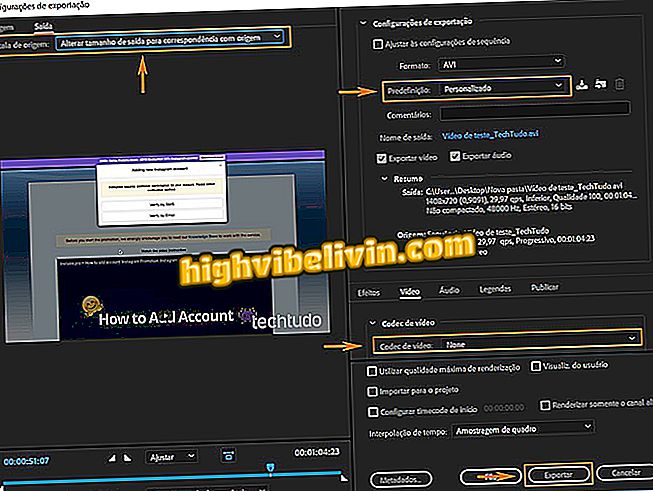
Faceți ajustări rapide și exportați videoclipul pe computer
Rețineți că, dacă aveți mai multe abilități tehnice avansate, puteți ajusta manual dimensiunile și codec-urile în proiect în funcție de raportul de aspect dorit al videoclipului;
Pasul 7. Acum așteptați. Rezultatul va fi salvat cu un format video nou. Rețineți că primul test a fost în MP4, iar al doilea videoclip este în AVI.
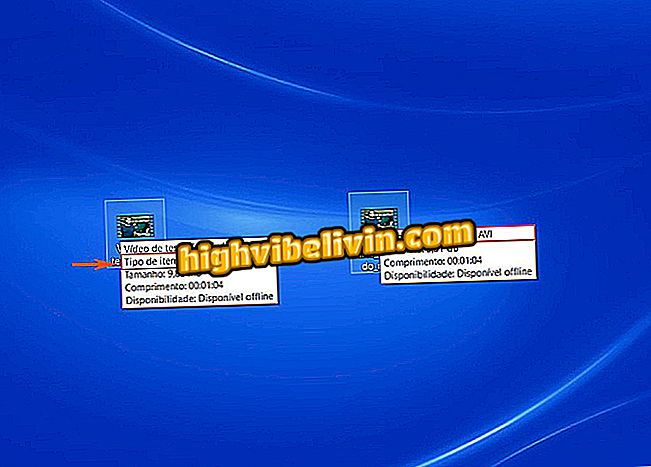
Video vor fi salvate convertite în format nou
Eroare la redarea videoclipului în Premiere: cum se rezolvă? Puneți întrebările dvs. în Forum.
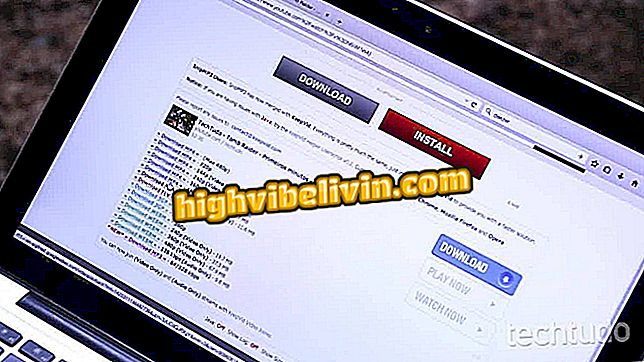
Cum să descărcați videoclipuri YouTube fără a instala programe